ホームページ >ソフトウェアチュートリアル >コンピューターソフトウェア >Photoshop を使用して写真に 2 色の効果を追加する方法
Photoshop を使用して写真に 2 色の効果を追加する方法
- 王林転載
- 2024-04-17 13:46:111258ブラウズ
Photoshopを開いて素材画像をインポートします。
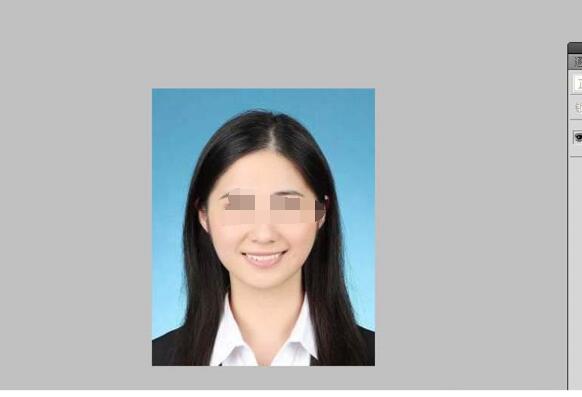
レイヤーを複製し、単色調整レイヤーを作成し、色を青に設定します。
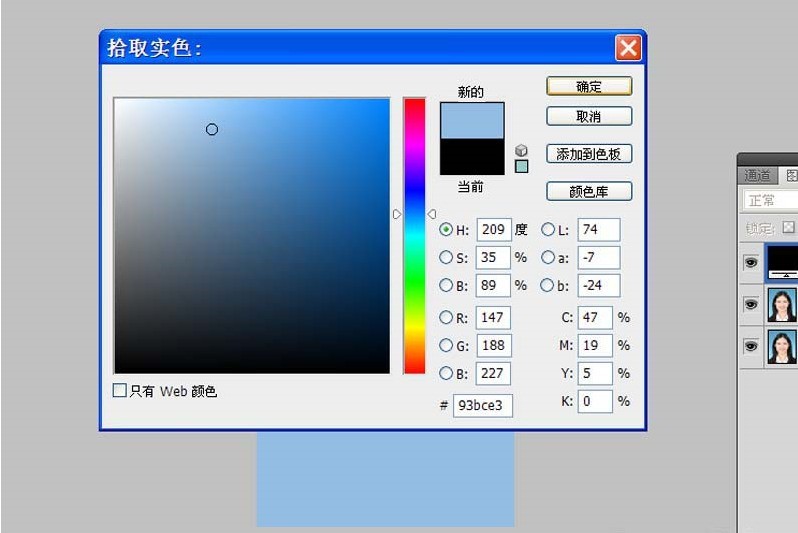
レイヤー ブレンド モードを [減算] に変更し、グラデーション ツールを選択し、マスク上でドラッグして効果を半分にします。
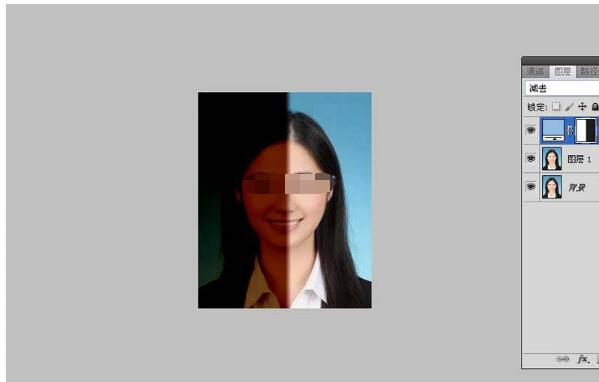
単色調整レイヤーを複製し、レイヤーの描画モードをオーバーレイに変更します。
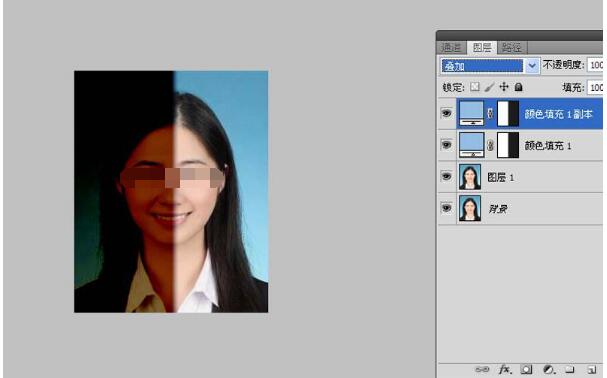
一番上の調整レイヤーのマスクを削除し、再度レイヤーマスクを追加し、同様にグラデーションツールを選択して左からドラッグします。
カーブ調整レイヤーを作成し、カーブ値を調整し、上記3つのレイヤーグループを選択し、透明度を調整してファイルを保存します。
以上がPhotoshop を使用して写真に 2 色の効果を追加する方法の詳細内容です。詳細については、PHP 中国語 Web サイトの他の関連記事を参照してください。
声明:
この記事はzol.com.cnで複製されています。侵害がある場合は、admin@php.cn までご連絡ください。

